Konvertera MKV till Xvid enkelt med dessa topp 4 gratisprogram och programvara
Har du upplevt att installera många appar från tredje part innan du kan spela upp dina videoklipp eller de filmer du vill ha? Tidskrävande eller hur? Med det bör du läsa det här inlägget eftersom vi kommer att ge dig en lösning på ditt problem. Till exempel är ditt videoklipp i MKV-format. Anta att du inte vill installera många codecs eller mediaspelare eftersom du kan konvertera det till Xvid. Med det, ta en titt på de mest lovande MKV till Xvid-omvandlare gratis.
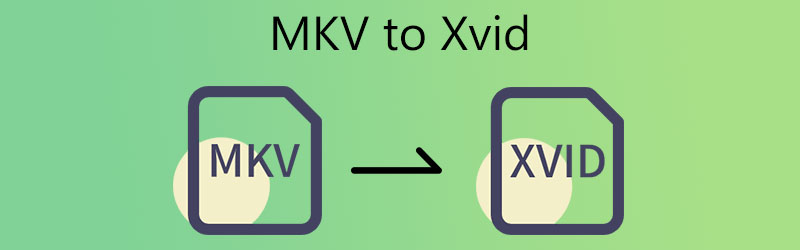
- Del 1. Hur man konverterar MKV till Xvid gratis
- Del 2. Bästa programmet för att konvertera MKV till Xvid
- Del 3. Jämförelse bland omvandlarna
- Del 4. Vanliga frågor om att konvertera MKV till Xvid
Del 1. Hur man konverterar MKV till Xvid gratis
1. Konvertering
Convertio är en annan online MKV till Xvid-omvandlare som du kan använda för att konvertera videor på internet. Den sista utvägen för konsumenter som har slut på lagringsutrymme på sina enheter är att använda denna metod. Denna webblösning gör att du kan konvertera dina filer utan att behöva gå igenom många besvär. Eftersom det är en ren omvandlare har den ett mycket användarvänligt gränssnitt. Du kommer inte att ha några svårigheter att konvertera dina favoritfiler. Du kan bara använda denna omvandlare för blygsamma filstorlekar eftersom den bara kan konvertera mindre än 100 MB filer i storlek.
Steg 1: För att börja, gå till webbplatsen för onlineverktyget. MKV-filerna väljs från menyn bredvid Välj Filer knappen på den officiella webbplatsens hemsida, som låter dig skapa en Tidslinje på huvudsidan.
Steg 2: När din fil har laddats upp på rätt sätt väljer du Xvid som nytt filformat från rullgardinsmenyn till höger på skärmen.
Steg 3: Slutligen, välj en filtyp från rullgardinsmenyn och klicka på Konvertera knappen för att avsluta konverteringsprocessen. Vänta tills din fil är klar.
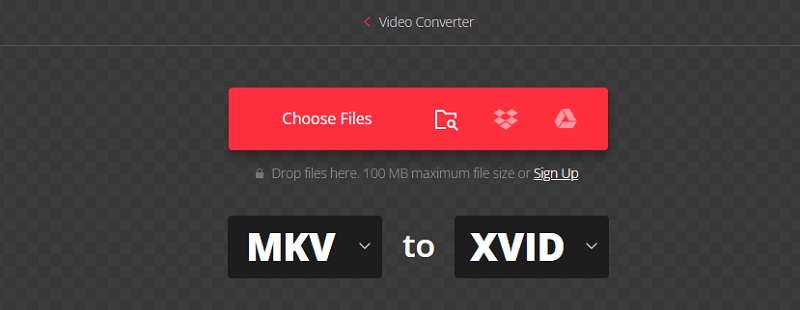
2. Online Video Converter
Online Video Converter är ett kraftfullt verktyg utvecklat för mobil- och PC-användare för att konvertera videoklipp. Det låter dig konvertera videofiler från ett utdataformat till ett annat. Och detta webbläsarbaserade verktyg är ett av de snabbaste och mest pålitliga onlineprogrammen på marknaden. Bortsett från det har den också ett vänligt gränssnitt. Den enda utmaningen slutanvändare står inför är behovet av en stabil internetuppkoppling.
Steg 1: Det första är att hitta Online Video Converter med din webbläsare.
Steg 2: När du är på huvudsidan trycker du på Konvertera en videofil knappen och ladda upp MKV-filen från din enhet.
Steg 3: Slutligen, för att helt konvertera din fil, tryck på Konvertera nu knappen nedan och vänta på att din MKV-fil ska konverteras till Xvid
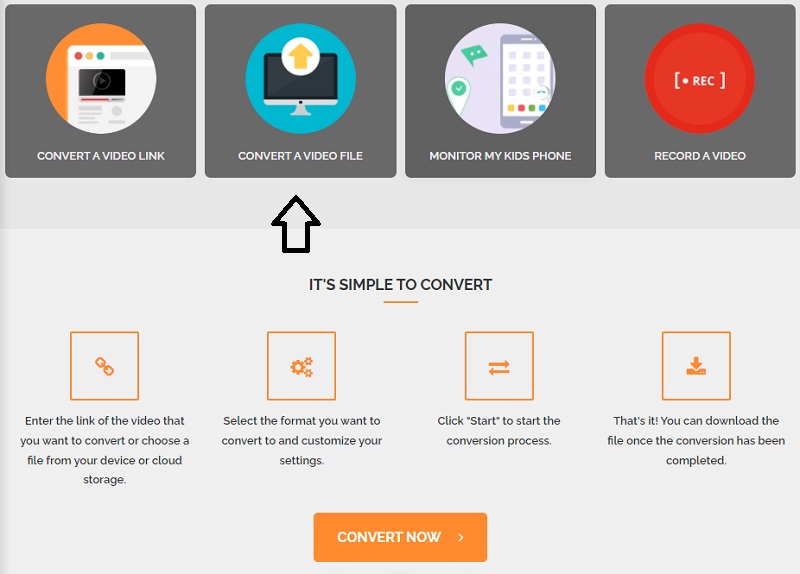
3. AnyConv
Any Conv är en annan MKV till M4V-omvandlare som du kan lita på för att konvertera dina videor på internet. Det är en mycket justerbar webbaserad omvandlare med många alternativ. Den är kompatibel med operativsystemen Windows, Mac OS X och Linux. Det kan också konvertera video-, bild- och ljudfiler. Med vår onlineapplikation kan du konvertera dokument på ett transparent och effektivt sätt. Som en kontrapunkt fastställer den begränsningar för filstorlekarna du kan ladda upp.
Steg 1: Navigera till startsidan för alla konv. och välj Välj FIL knappen på huvudskärmen för att påbörja konverteringsprocessen. Genom att klicka på den knappen kommer du att kunna välja ett MKV-klipp från din Bibliotek.
Steg 2: Sedan, när du laddar upp MKV-filen till startskärmen, välj Xvid från listan över tillgängliga alternativ genom att trycka på rätt nedrullningsbara pilen nedan.
Steg 3: Klicka slutligen på Konvertera för att slutföra konverteringen av filen till Xvid-formatet för visning.
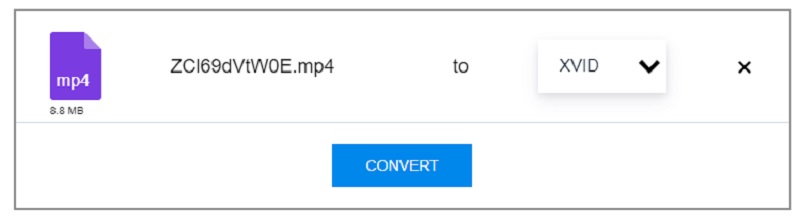
Del 2. Bästa programmet för att konvertera MKV till Xvid
Eftersom onlineverktyg har begränsningar, särskilt när det gäller filstorlekar, kan du konvertera din MKV till Xvid med hjälp av Vidmore Video Converter. Programmet är ett mycket mångsidigt verktyg som gör att du kan redigera dina filmer och konvertera dem till olika format. Bortsett från det kan Vidmore Video Converter spela upp mer än 200 ljud- och videofiler. Följaktligen kan du använda den med vilket videoformat du än råkar ha.
Och förutom de många format som den stöder kan du också ändra videoparametrarna som upplösning och bildhastighet för att förbättra videokvaliteten. Vidmore Video Converter är lätt att använda även om du inte har några tidigare kunskaper om videokonverterare. Om du är förvånad över denna programvara kan du följa det här exemplet.
Steg 1: Installera Video Converter på din enhet
Installera appen på din enhet. För att börja, välj Gratis nedladdning från rätt alternativ. Sedan måste du vänta tills konverteringsverktyget är klart.
Steg 2: Lägg till MKV-filer till huvudgränssnittet
Välj sedan för att börja lägga till videoklippet i programmet Lägga till filer från den vänstra sidan av skärmen och bläddra till och välj din MKV-fil från din dator. Du kan också använda Plus symbol, som visas i mitten av skärmen, för att utöka dina alternativ.
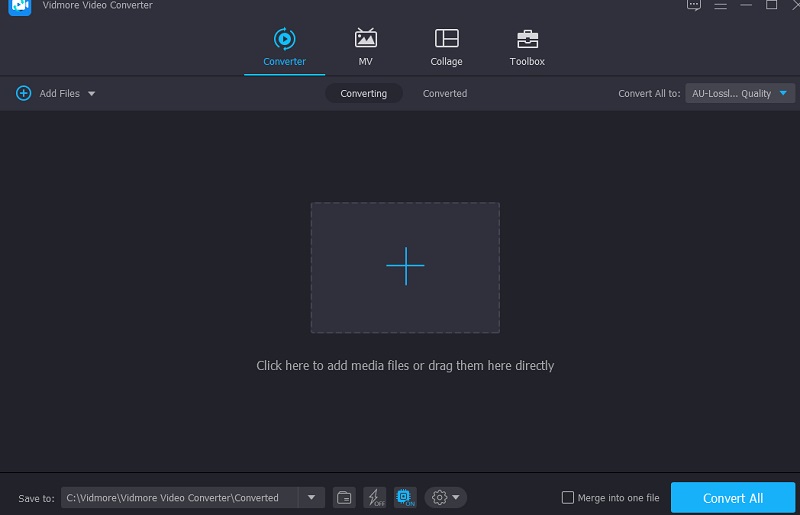
Steg 3: Klicka på Xvid-formatet
Sedan, för att börja ändra videoformatet för din MKV-fil, måste du först välja piltangenten på höger sida av videon och sedan klicka på Video fliken högst upp på skärmen. Efter det, kontrollera efter Xvid filformat och välj det genom att klicka på det.
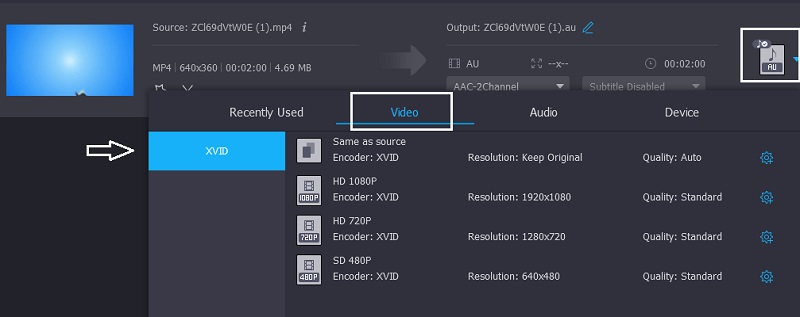
Dessutom kan du ändra videoinställningarna genom att klicka på inställningar knappen på höger sida av formatets namnlist. Om du ska göra ändringar kan du välja mellan upplösning, kanal och bildhastighet. När du är nöjd med ändringarna klickar du på Skapa ny ikonen till höger på skärmen.
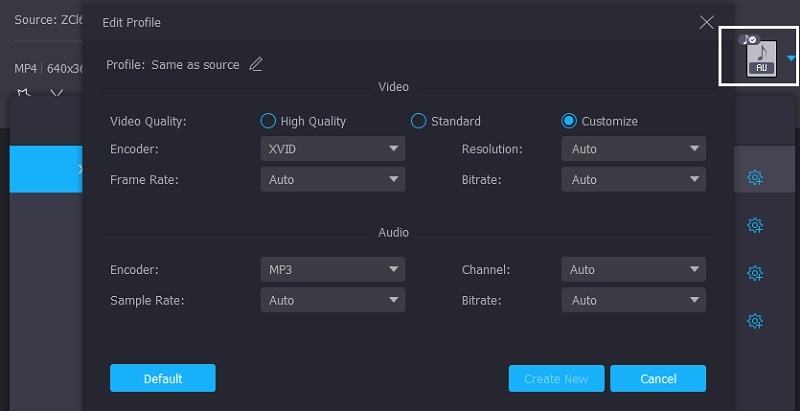
Steg 4: Konvertera MKV till Xvid
När du har slutfört alla åtgärder som anges ovan, tryck på Konvertera alla ikonen för att de ändringar du gjort ska träda i kraft.
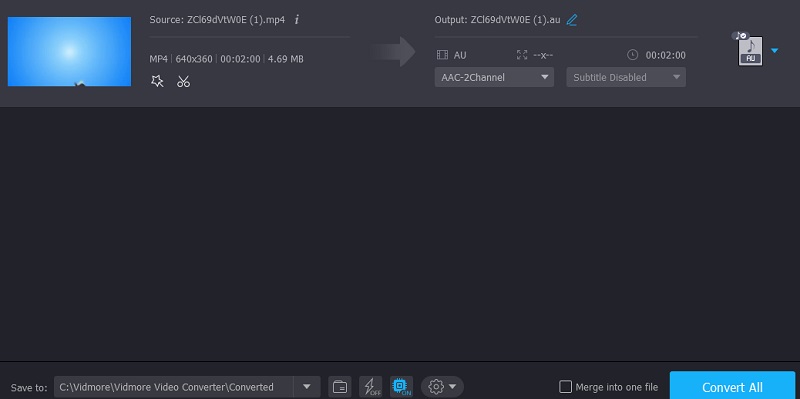
Vidare läsning:
Topp 8 XviD-spelare för Windows, Mac, iPhone och Android
Hur man lägger till ljud till MKV-videofiler: Lista över tillvägagångssätt du måste använda
Del 3. Jämförelse bland omvandlarna
- Funktioner
- Kompatibel på Windows och Mac
- Stöder många format
- Kräver internetuppkoppling
| Convertio | Online Video Converter | AnyConv | Vidmore Video Converter |
Del 4. Vanliga frågor om att konvertera MKV till Xvid
Vad är Xvid?
Xvid är en videokomprimeringscodec som använder MPEG-4 Part 2 ASP-stilen för att komprimera videofiler. Som standard körs Xvid-filer på en mängd olika DVD- och Blu-ray-enheter, såväl som på Windows 10 eller senare.
Är Xvid-codec säker?
Xvid är en utmärkt avi-codec, och ja, den är väldigt säker att använda.
Hur skiljer sig x264 och Xvid?
Skillnaden mellan Xvid och X264 är att Xvid är en codec som följer videokodningsstandarden MPEG-4 del 2. Samtidigt är X264 en kodare som konverterar strömmande video till H. 264 och som även följer MPEG-4 del 10 filmkodbasen.
Slutsats
Vidmore Video Converter är den finaste av de fyra videokonverterarna som beskrivs ovan. Det är därför, om du vill konvertera MKV till Xvid, du behöver bara följa procedurerna ovan.


